
ეს პროგრამა თქვენს დრაივერებს განაგრძობს მუშაობას და ამით გიცავთ კომპიუტერის ჩვეულებრივი შეცდომებისგან და აპარატურის უკმარისობისგან. შეამოწმეთ თქვენი ყველა მძღოლი ახლა 3 მარტივ ეტაპზე:
- ჩამოტვირთეთ DriverFix (დადასტურებული ჩამოტვირთვის ფაილი).
- დააჭირეთ დაიწყეთ სკანირება იპოვონ ყველა პრობლემატური მძღოლი.
- დააჭირეთ განაახლეთ დრაივერები ახალი ვერსიების მისაღებად და სისტემის გაუმართაობის თავიდან ასაცილებლად.
- DriverFix გადმოწერილია ავტორი 0 მკითხველი ამ თვეში.
როგორც ალბათ იცით, დანაყოფი, რომელზეც გაქვთ თქვენი ოპერაციული სისტემა დაყენებული (ჩვეულებრივ C დისკზე) ყოველთვის უნდა ჰქონდეს საკმარისი თავისუფალი ადგილი. ეს ჩვეულებრივ განპირობებულია სამომავლო განახლებებით და იმის უზრუნველსაყოფად, რომ Windows– ს აქვს საკმარისი დრო დროებითი ფაილებისთვის.
სინამდვილეში, შეიძლება შეცდომასაც კი წააწყდეთ, სადაც ნათქვამია, რომ ვერ დააყენებთ გარკვეულ პროგრამას ან თამაშს, მხოლოდ იმიტომ, რომ არ გაქვთ საკმარისი თავისუფალი ადგილი თქვენს სისტემის დანაყოფი.
ამრიგად, ფაილების გადაადგილება დანაყოფებს შორის გარკვეული ადგილის გასათავისუფლებლად ყოველთვის კარგი იდეაა.
პრობლემა ისაა, რომ ყველა ფაილის გადატანა არ შეიძლება უბრალოდ კოპირებისა და ჩასმის გამოყენებით. ერთი კარგი მაგალითია ჩემი დოკუმენტაციის საქაღალდე, რომელიც, როგორც წესი, პირველია, რაც ზომა იზრდება თქვენი კომპიუტერის გამოყენებასთან ერთად.
სწორედ ამიტომ, ჩვენ შევქმენით ეს სტატია, რათა ეტაპობრივად გაჩვენოთ, თუ როგორ შეგიძლიათ ასეთი პირადი ფაილების სხვა დანაყოფზე გადატანა და მათი ფუნქციონირება.
როგორ შემიძლია პირადი საქაღალდეების სხვა დისკზე გადატანა?
მეთოდი მოიცავს საქაღალდის ფაილის ზოგიერთი თვისების შეცვლას და ხდება შემდეგნაირად:
- Გააღე Საწყისი მენიუ
- დააჭირეთ თქვენს მომხმარებლის სახელი მომხმარებლის საქაღალდის გასახსნელად
- დააჭირეთ მაუსის მარჯვენა ღილაკს პირადი საქაღალდე, რომლის გადამისამართებაც გსურთ
- აირჩიეთ Თვისებები
- დააჭირეთ ჩანართს ადგილმდებარეობა
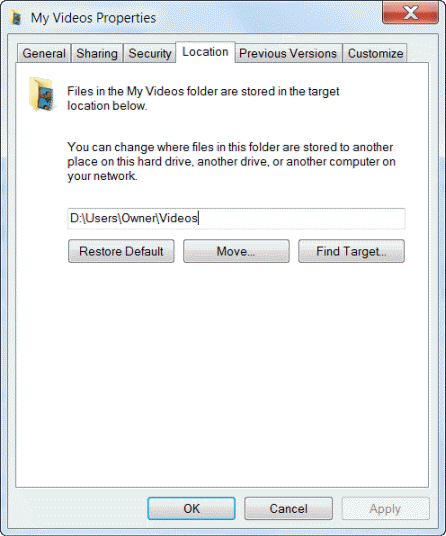
- დააჭირეთ გადაადგილება
- გადადით იმ ადგილას, სადაც გსურთ ამ საქაღალდის გადამისამართება.
- შეგიძლიათ აირჩიოთ რამდენიმე სხვადასხვა ადგილმდებარეობა, როგორიცაა:
- სხვა ადგილი ამ კომპიუტერზე
- ამ კომპიუტერს სხვა დრაივი ერთვის
- კიდევ ერთი კომპიუტერი ქსელში
- შეგიძლიათ აირჩიოთ რამდენიმე სხვადასხვა ადგილმდებარეობა, როგორიცაა:
- აირჩიეთ საქაღალდე, სადაც გსურთ ფაილების შენახვა
- დააჭირეთ აირჩიეთ საქაღალდე
- დააჭირეთ კარგი
- არჩევა დიახ როდესაც სთხოვეს ყველა ფაილი გადაიტანოს ახალ ადგილას
ამით თქვენ შეძლებთ საქაღალდეების სხვა დრაივზე გადატანას, მათ ფუნქციონირებაზე ზემოქმედების გარეშე, როგორც ეს მოახდენს Copy-Paste ოპერაციას.
შენიშვნა: მიუხედავად იმისა, რომ ზემოთ ნახსენები მეთოდი ძალიან ეფექტურია პირადი საქაღალდეების გადასაცემად, ეს არ იმუშავებს ყველა მათგანზე. აქ მოცემულია პირადი საქაღალდეების სია, რომლებზეც ამ მეთოდით ეფექტური აღმოჩნდა:
- კონტაქტები
- სამუშაო მაგიდა
- (Ჩემი დოკუმენტები
- გადმოწერები
- რჩეულები
- ბმულები
- (Ჩემი მუსიკა
- (Ჩემი სურათები
- შენახული თამაშები
- ძიება
- (ჩემი) ვიდეოები
ნებისმიერი სხვა პირადი საქაღალდე, რომელიც ამ მეთოდით გადაადგილდება, შეიძლება კარგავდეს ფუნქციურობას და შეიძლება პრობლემებიც კი შეუქმნას განახლების მცდელობისას.
კიდევ რა მეთოდებს იყენებთ სისტემის დრაივის გასათავისუფლებლად? შეგვატყობინეთ ქვემოთ მოცემულ კომენტარში.
დაკავშირებული სტატიები, რომლებიც უნდა გაითვალისწინოთ:
- როგორ გადაიტანოთ ცოცხალი ფოსტის ფაილები Windows 7-დან Windows 10-ზე
- როგორ გადავიტანოთ სანიშნეები Windows 7-დან Windows 10-ზე
- მარტივად გადაიტანეთ დაინსტალირებული პროგრამები Windows 7-დან Windows 10-ზე


